Analisi In-App
- Introduzione
- Analisi delle Prestazioni
- Il funnel: KPI
- Tempo di Conversione
- Tempo di Conversione Medio
- Conversione vs. Abbandono
- Analisi delle Sottomissioni
- Timeline delle Sottomissioni
- Sessioni prima della sottomissione
- Per paese
- Principali città
- Sottomissioni per ora
- Principali referenti
- Per tipo di referente
- Per categoria di dispositivo
- Per OS
- Per Browser
- È Mobile?
- Interagire con le Analisi In-App
- Abilita / Disabilita Analisi In-App
- Abilita / Disabilita Analisi In-App al volo
- Impostazioni Avanzate
Introduzione
Vuoi sapere quanto bene stanno performando i tuoi moduli? Ora puoi farlo in modo rapido e semplice con le Analisi In-App di iform4u. Ottieni i migliori risultati dai tuoi moduli, migliorali per aumentare i tuoi tassi di conversione e molto altro. Sì, con solo pochi passaggi, puoi iniziare a monitorare i tuoi moduli in tempo reale! Provalo ora e vedi la differenza!
Le Analisi In-App offrono due tipi di report, ciascuno con un approccio diverso:
- Analisi delle Prestazioni
- Analisi delle Sottomissioni
Analisi delle Prestazioni
Il report di Analisi delle Prestazioni ti permette di misurare quanto è efficace il tuo modulo nel convertire i visitatori in ingresso.
Il funnel: KPI

Il funnel in questo report rappresenta quanti visitatori passano alla fase successiva di conversione.
-
Utenti: Visitatori che sono arrivati al Modulo.
Il primo passo nel funnel è il numero di utenti unici che sono arrivati al modulo. Questo numero rappresenta il totale delle persone che hanno visto il modulo e serve come base per gli altri passaggi del funnel.
-
Iniziato la Compilazione: Utenti che hanno interagito con il Modulo.
Il passo successivo nel funnel mostra quanti utenti unici hanno interagito con il modulo oltre agli utenti che hanno visto la tua pagina.
Un'interazione sarà considerata un'azione con uno qualsiasi dei campi di input nel modulo (tentativo di compilarli, modificarli o qualsiasi altra cosa). Questo passaggio del funnel ti dice quanti hanno fatto qualche sforzo per compilare questo modulo, ma non sono riusciti a completare il passaggio successivo (una conversione riuscita).
Raccomandiamo di esaminare questo segmento molto da vicino, perché i visitatori che hanno raggiunto questo passaggio, ma non il successivo, hanno mostrato interesse nel modulo ma a causa di confusione, errori di validazione del modulo o altre ragioni, hanno deciso di non andare oltre.
-
Conversioni: Utenti convertiti con successo
Questo numero rappresenta gli utenti unici che hanno convertito con successo il modulo completando ogni fase del funnel.
-
Tasso di Conversione: Questo è il numero medio di conversioni per utente, mostrato come percentuale.
Timeline
| Clicca per vedere la Timeline
La Timeline rappresenta l'evoluzione dei primi tre indicatori menzionati sopra nel tempo.
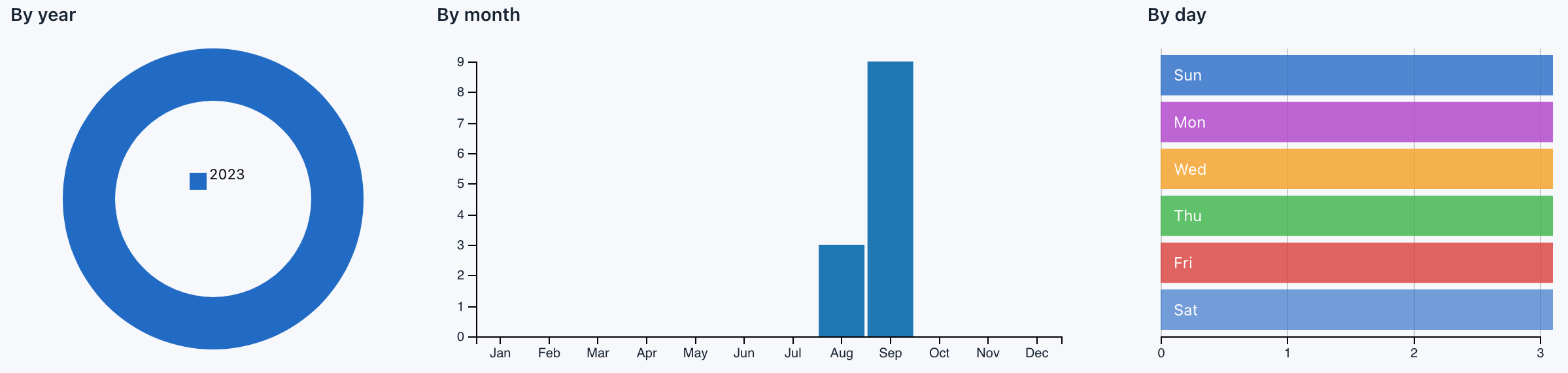
Questi tre grafici raggruppano il numero di utenti, interazioni e conversioni in quell'unità di tempo. Ad esempio, a colpo d'occhio possiamo sapere che il lunedì abbiamo più conversioni rispetto al venerdì.
Tempo di Conversione
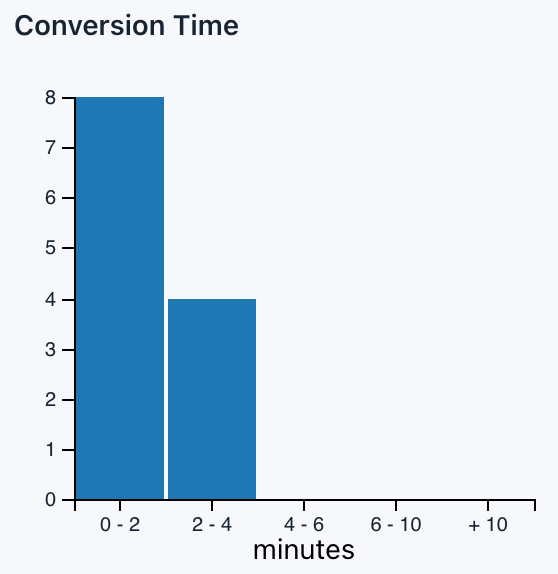
Il grafico del Tempo di Conversione mostra quanto tempo i tuoi utenti medi stanno trascorrendo a compilare il tuo modulo.
Tempo di Conversione Medio
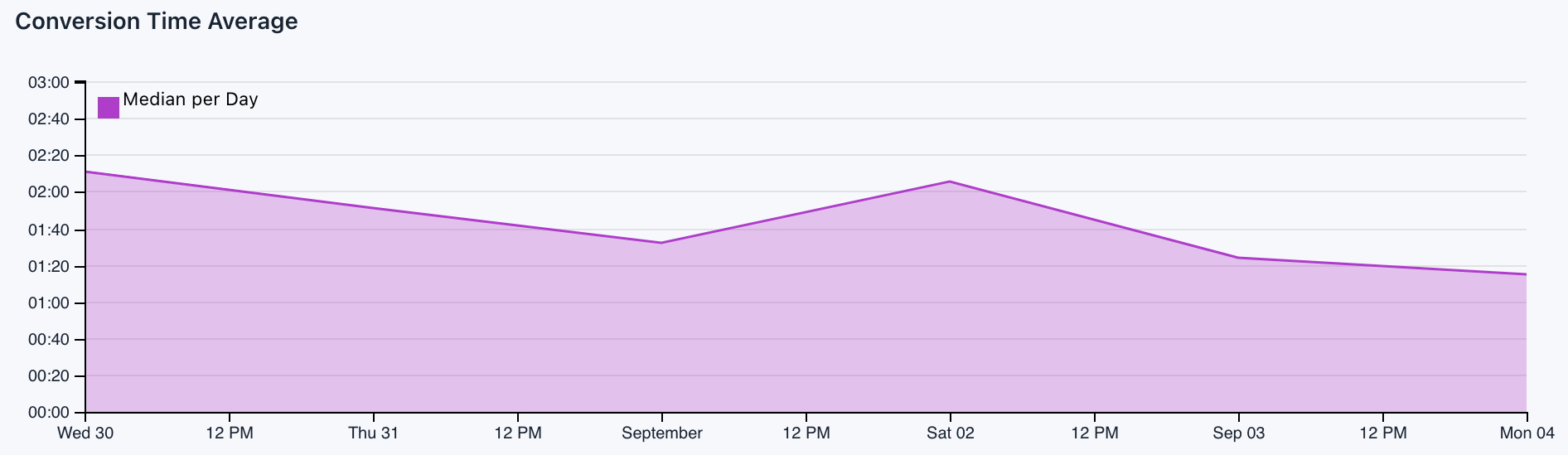
Il grafico del Tempo di Conversione Medio mostra il tempo medio al giorno che gli utenti trascorrono a compilare il tuo modulo.
Conversione vs. Abbandono
Questo grafico mette a confronto il numero di conversioni e il numero di abbandoni.
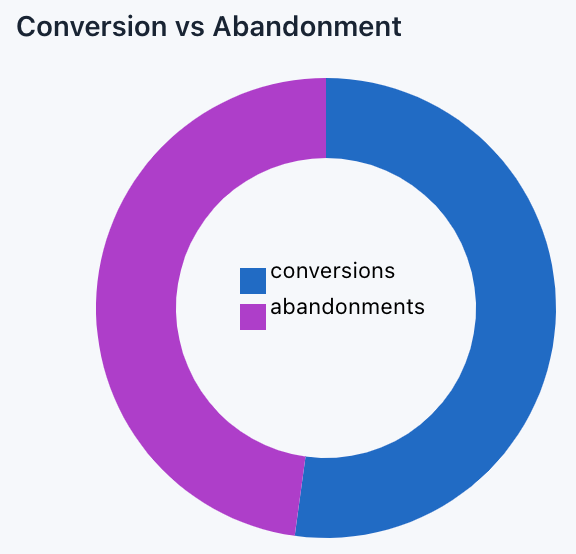
Abbandoni: Questo tasso rappresenta il numero di utenti unici che hanno interagito con il modulo (iniziare a compilarlo) ma, per un motivo o per l'altro, non lo hanno inviato.
Tasso di Abbandono:
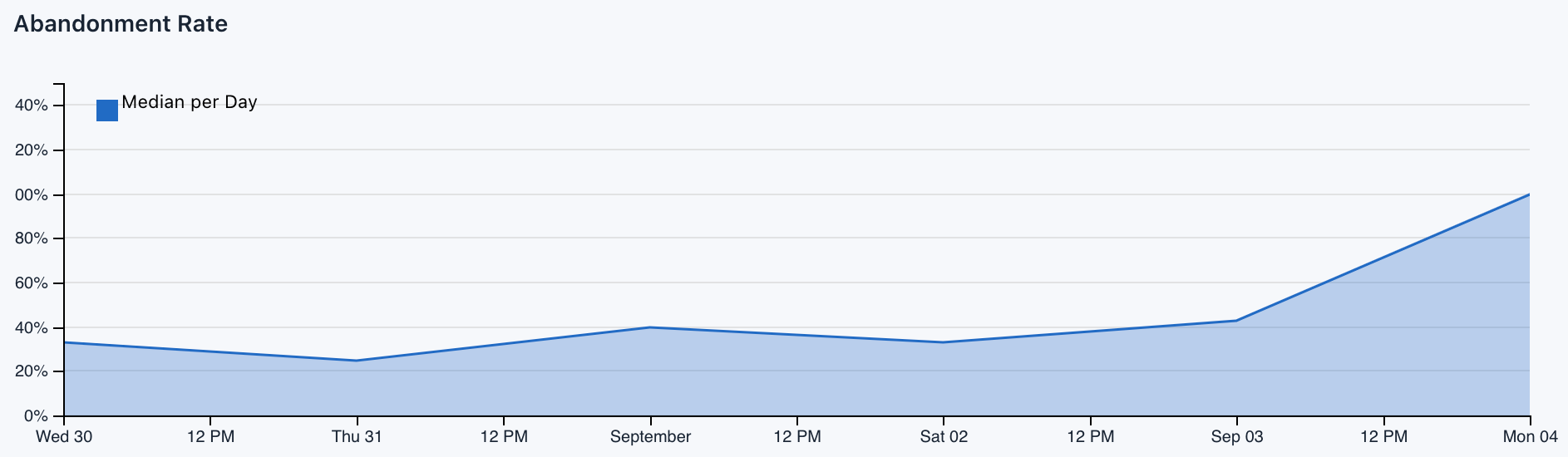
Questo grafico ti mostra la percentuale di abbandoni nel corso del tempo.
Tasso di Abbandono: Questo è il numero medio di abbandoni per utente, mostrato come percentuale.
Analisi delle Sottomissioni
A differenza del report precedente, il report di Analisi delle Sottomissioni si concentra sulle sottomissioni e, ad esempio, ti permette di sapere a colpo d'occhio il numero di sottomissioni effettuate in tempo, quante sessioni sono state eseguite dai tuoi utenti per inviare il modulo o quale paese e città hanno effettuato più sottomissioni.
Timeline delle Sottomissioni
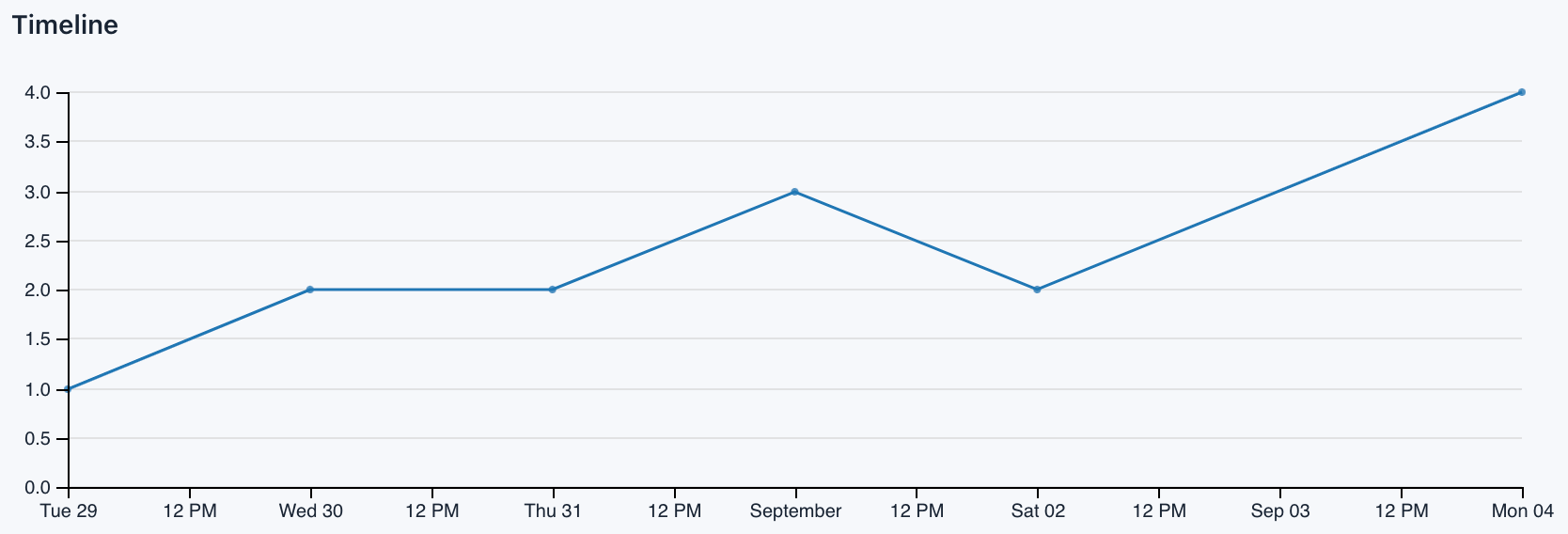
Con la Timeline puoi vedere quante sottomissioni vengono effettuate ogni giorno.
Sessioni prima della sottomissione
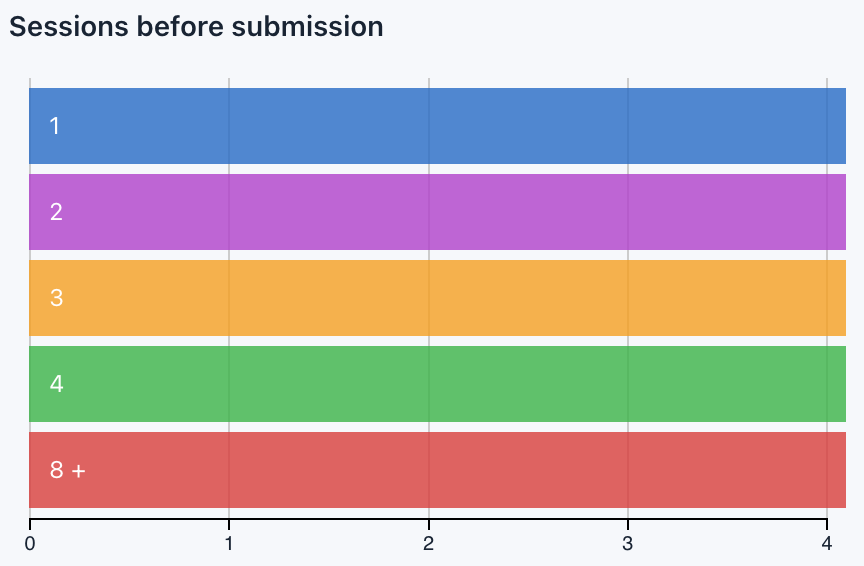
Ogni volta che un utente visita un sito, iform4u imposta un contatore di sessioni: impostato a 1 alla prima visita dell'utente, 2 alla seconda visita dell'utente, ecc. Quindi con questo grafico saprai il numero medio di visite degli utenti prima di inviare il modulo. Questo KPI ti aiuterà a comprendere meglio il comportamento dei tuoi utenti.
Per paese
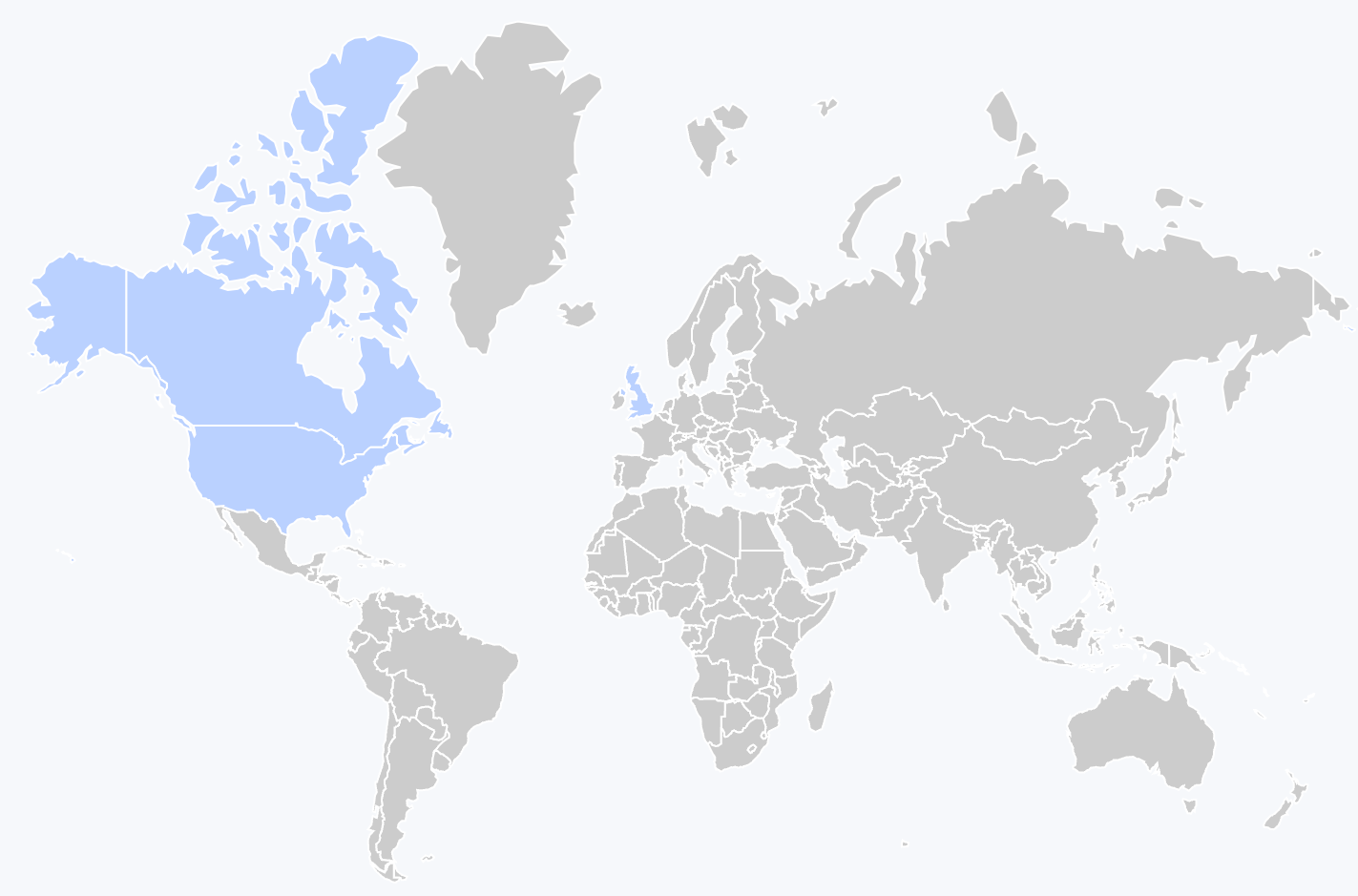
Una delle funzionalità più interessanti del sistema di Analisi In-App è che può mostrarti una mappa geografica delle sottomissioni del tuo modulo. Le mappe geografiche possono aiutare a determinare i principali mercati, l'efficacia delle campagne offline, dove indirizzare offerte speciali e pubblicità, e altro ancora.
Questo grafico ti mostrerà una mappa mondiale con ogni paese sfumato di blu. Ad esempio, alcuni paesi (come USA e Canada) avranno una sfumatura di blu scuro, il che indica che questi sono i tuoi paesi più importanti in termini di sottomissioni. Altri paesi potrebbero non avere alcuna sfumatura, il che indica che probabilmente non hai mai avuto una sottomissione da quel paese.
Principali città
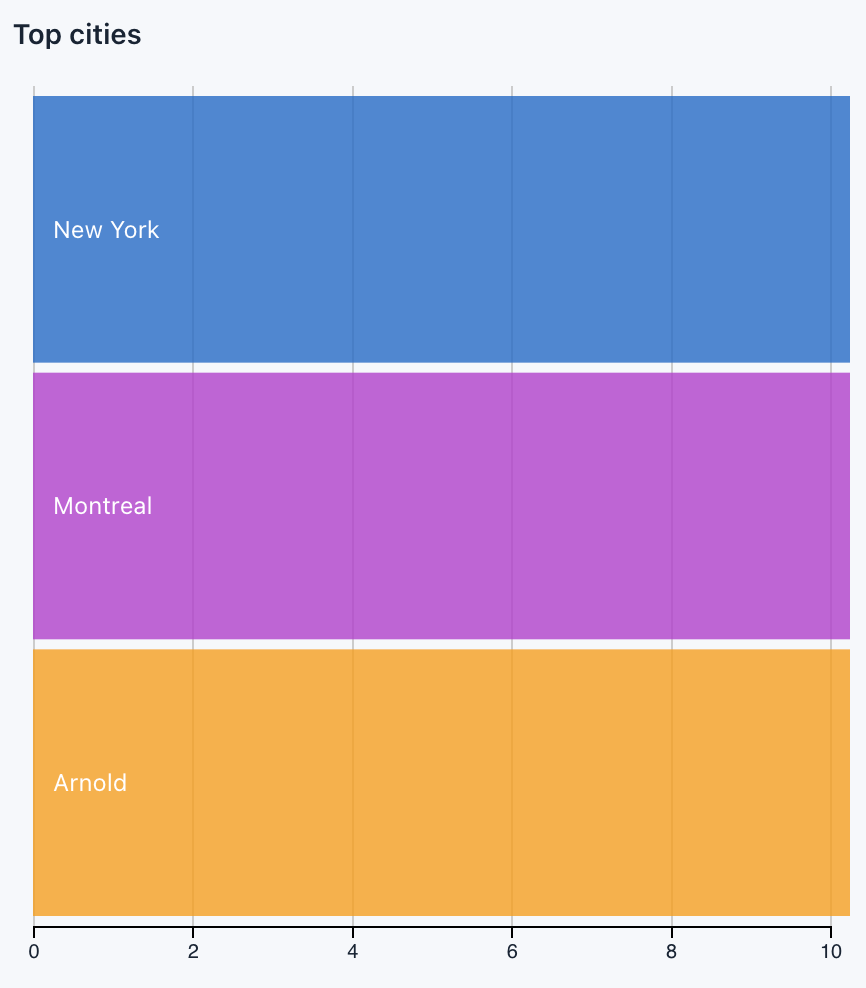
Accanto alla Mappa Mondiale c'è questo grafico a barre che elenca le principali città da cui gli utenti hanno effettuato una sottomissione, in base al numero di sottomissioni effettuate in ciascuna.
Sottomissioni per ora
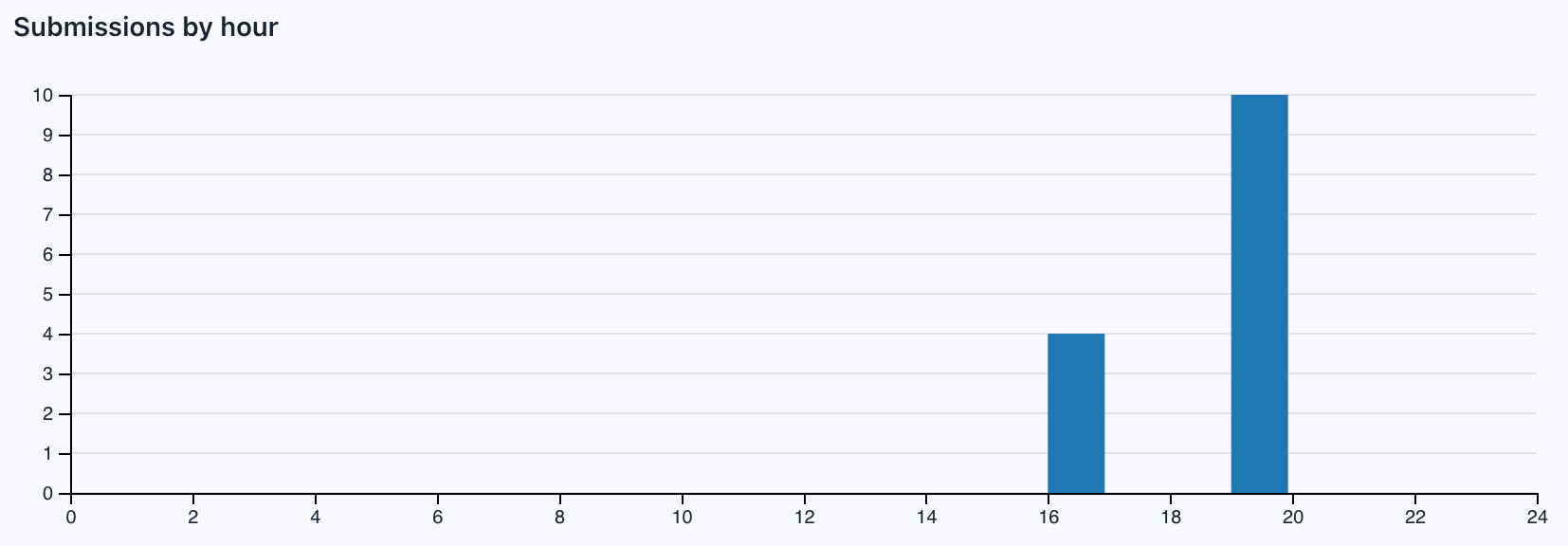
Con questo grafico puoi sapere in quale momento della giornata vengono effettuate più sottomissioni. Alcuni siti web sperimenteranno picchi di traffico durante il giorno a seconda dei contenuti che pubblicano e del pubblico che mirano. Ad esempio, un sito web per bambini sarà tranquillo di notte, mentre un sito B2B sarà molto più attivo durante l'orario lavorativo.
Nota: Questo grafico completa i grafici di Analisi delle Prestazioni (Per anno, Per mese, Per giorno).
Principali referenti
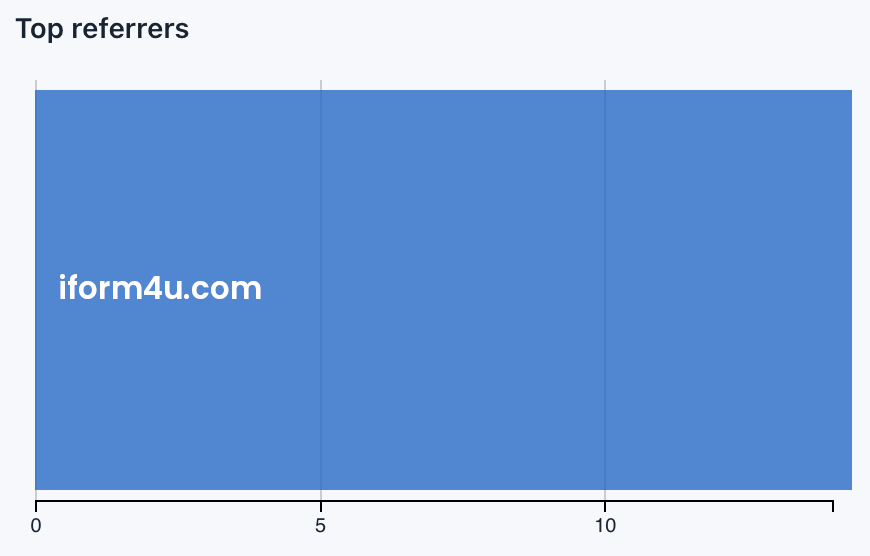
Con questo grafico vedrai i principali domini che inviano traffico al tuo modulo, elencati per numero di sottomissioni.
Per tipo di referente
Con questo grafico puoi vedere il numero di sottomissioni segmentato per il tipo di riferimento da cui l'utente è arrivato.
Tipi:
- ricerca
- social
- interno
- ignoto
- invalido
Per categoria di dispositivo
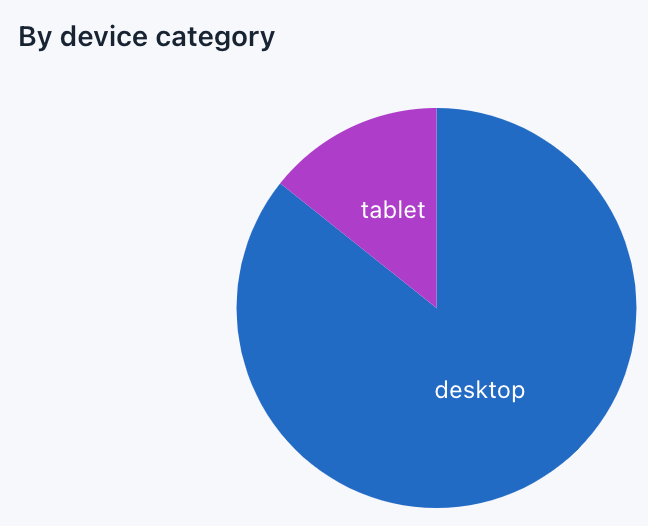
Con questo grafico puoi vedere il numero di sottomissioni in base alle categorie di dispositivi da cui sono state effettuate.
Categorie:
- desktop
- smartphone
- tablet
- telefono con funzionalità
- console
- TV
- browser per auto
- Smart Display
- camera
- lettore multimediale portatile
- phablet
Per OS
Con questo grafico puoi vedere il numero di sottomissioni segmentato per tipo di sistema operativo.
Per Browser
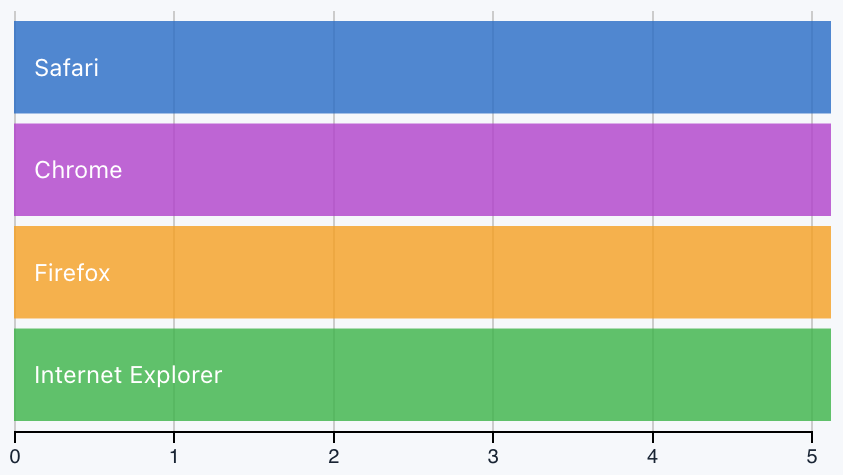
Con questo grafico puoi vedere il numero di sottomissioni segmentato per Navigator.
È Mobile?
Con questo grafico puoi determinare rapidamente il numero di sottomissioni effettuate da un dispositivo mobile o meno.
Interagire con le Analisi In-App
Tieni presente che i grafici delle Analisi In-App sono naturalmente basati sui dati e reattivi, fornendo quindi un feedback istantaneo sull'interazione degli utenti.
Basta cliccare su uno dei grafici e gli altri mostreranno il segmento di reporting.
Ad esempio, nel report di Analisi delle Prestazioni clicca su lunedì ('Sun') e vedrai come gli altri grafici aggiornano i loro dati, incluso il funnel dove puoi vedere il numero di utenti, interazioni e conversioni effettuate il lunedì.
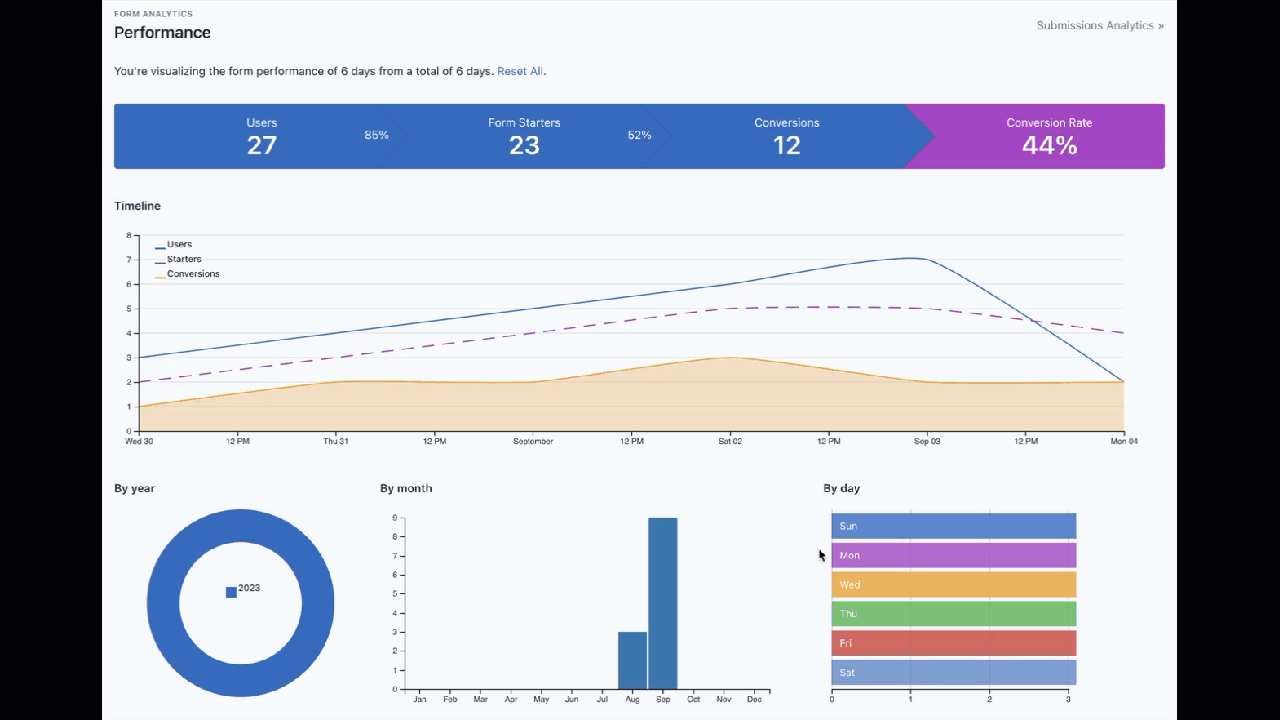
Abilita / Disabilita Analisi In-App
La maggior parte delle volte, non dovrai fare nulla per abilitare l'analisi del modulo. Quando un modulo viene creato, l'opzione per monitorarne le prestazioni è abilitata.
Per disabilitare il monitoraggio di un modulo, devi seguire questi passaggi:
- Vai su Gestore Moduli.
- Clicca sul pulsante Azioni del Modulo e poi su Impostazioni
- Cambia Analisi da On a Off o viceversa.
- Clicca su Salva.
Abilita / Disabilita Analisi In-App al volo
A seconda delle esigenze del tuo sito, potresti essere interessato a monitorare il tuo modulo quando vengono soddisfatte determinate condizioni. Per questi casi, puoi abilitare/disabilitare l'analisi in-app al volo aggiungendo l'opzione di configurazione "record" al codice di embed che usi per pubblicare il modulo nel tuo sito web.
Per disabilitare:
'record': 0,
Per abilitare:
'record': 1,
Questo parametro è abilitato per impostazione predefinita.
Nota: Puoi leggere più dettagli nella documentazione del Widget del Modulo.
Impostazioni Avanzate
Quanto spesso dovrebbero essere calcolate le statistiche? ¶
Le Analisi In-App vengono aggiornate una volta all'ora, quindi vedrai le statistiche fino a ieri. Abbiamo deciso questo perché vengono effettuate più query al database per aggiornare i dati e questo potrebbe degradare le prestazioni dell'applicazione (soprattutto in siti con alto traffico). Tuttavia, questo può essere configurato facilmente.
Ad esempio, segui questi passaggi:
- Apri il file
@app/config/params.php. - Cambia il valore di App.Analytics.cronExpression da
@hourlya@dailyo* * * * * - Salva il file
Con questa modifica, le statistiche verranno aggiornate ogni giorno o ogni minuto.
Nota: Ricorda, è importante configurare correttamente il cron del tuo server.







